
ඡේද සං sign ාව යනු අප සියල්ලන්ම පාසල් පෙළපොත් වල බොහෝ විට දැක ඇති සංකේතයකි. කෙසේ වෙතත්, මුද්රණ යන්ත්රවල, එය වෙනම බොත්තම්යකින් ඉවත් කරන ලද නමුත් එය පරිගණක යතුරුපුවරුවේ නොමැත. ප්රතිපත්තිමය වශයෙන්, සියල්ල තර්කානුකූල, මන්ද එය පැහැදිලිවම එසේ නොකළ අතර මුද්රණය, එම වරහන්, උපුටා දැක්වීම් යනාදිය, විරාම ලකුණු වල සලකුණු සඳහන් නොකෙරේ.
පාඩම: MS Word හි රැලි සහිත වරහන් දමන්නේ කෙසේද?
එහෙත්, වචනයේ ඡේදයක් පුරනය වීමේ අවශ්යතාවයක් ඇති විට, බොහෝ පරිශීලකයින් එය සොයා ගන්නේ කොහෙන්දැයි නොදැන බොහෝ පරිශීලකයින් ව්යාකූලත්වයට පත්වේ. මෙම ලිපියෙන් අපි ඡේදයේ "සැඟවී" ලකුණ සහ ලේඛනයට එය එකතු කරන්නේ කෙසේද යන්න ගැන කියන්නෙමු.
මෙනුව හරහා ඡේදය ලකුණ "සංකේතය" හරහා ඇතුළත් කිරීම
යතුරුපුවරුවේ ඇති බොහෝ සං signs ා සහ අක්ෂර වැනි බොහෝ සං signs ා සහ අක්ෂර මෙන්, ඡේද ලකුණ ද කොටසේ සොයාගත හැකිය "සංකේතය" මයික්රොසොෆ්ට් වර්ඩ් වැඩසටහන්. ඇත්ත, එය සඳහන් කරන්නේ කුමන කණ්ඩායමදැයි ඔබ නොදන්නේ නම්, වෙනත් අක්ෂර බහුලත්වය සහ සං signs ා අතර සෙවුම් ක්රියාවලිය හොඳින් තද කළ හැකිය.
පාඩම: වචනයේ අක්ෂර ඇතුළත් කිරීම
1. ඔබ ඡේද ලකුණක් තැබිය යුතු ලේඛනයේ, එය තිබිය යුතු ස්ථානය මත ක්ලික් කරන්න.
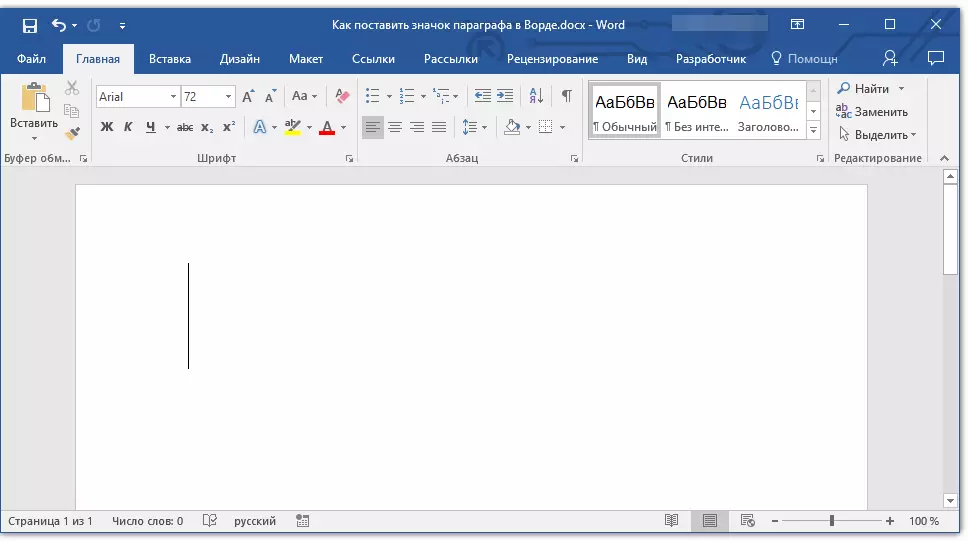
2. ටැබ් වෙත යන්න "ඇතුළු කරන්න" ක්ලික් කර ක්ලික් කරන්න "සංකේතය" එය කණ්ඩායමේ ඇත "සංකේත".
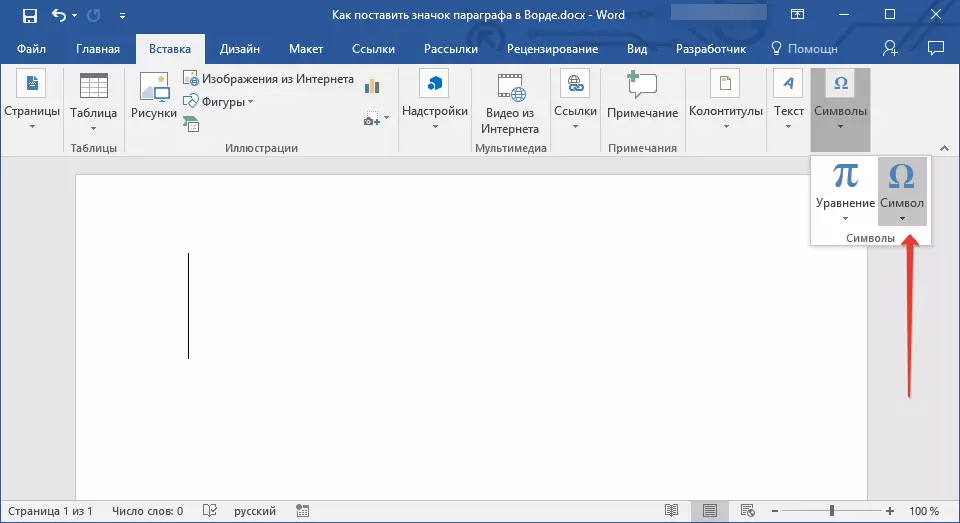
3. පතන මෙනුවේ, අයිතමය තෝරන්න "වෙනත් චරිත".

4. වචන සං signs ා සහ සංකේතවල බහුලව ලබා ගත හැකිය, ඔබ අනිවාර්යයෙන්ම ඡේද ලකුණ සොයා ගනු ඇත.
ඔබගේ ජීවිතයට පහසුකම් සැලසීමට සහ මෙම ක්රියාවලිය වේගවත් කිරීමට අපි තීරණය කළෙමු. පතන මෙනුවේ "කට්ටලය" තෝරා "අතිරේක ලතින් - 1".
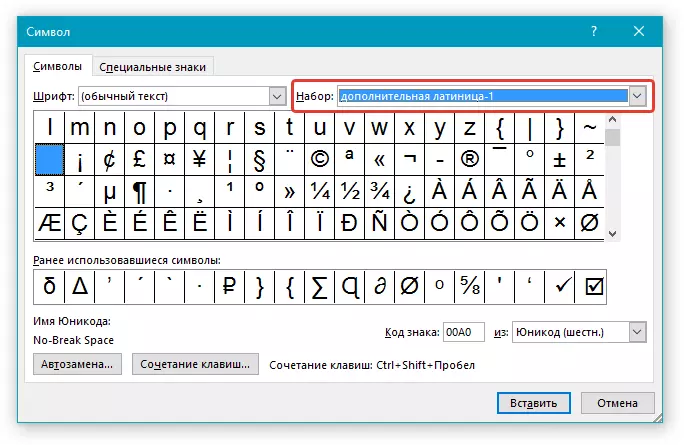
5. පෙනෙන අක්ෂර ලැයිස්තුවේ ඡේදය සොයා ගන්න, එය මත ක්ලික් කර ක්ලික් කරන්න "ඇතුළු කරන්න" කවුළුවේ පතුලේ පිහිටා ඇත.
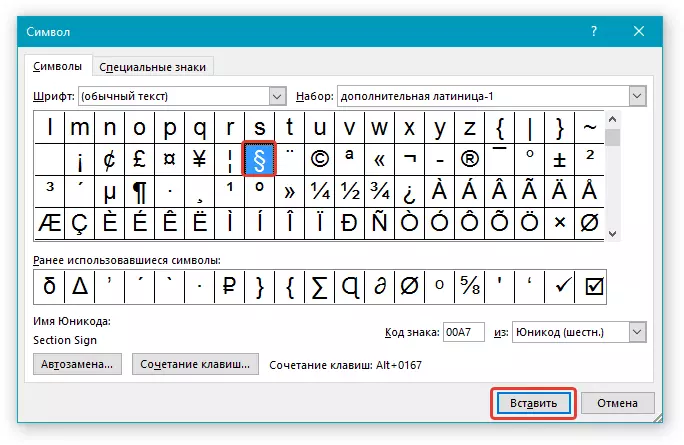
6. කවුළුව වසා දමන්න "සංකේතය" ඡේද ලකුණ නිශ්චිත ස්ථානයට ලේඛනයට එකතු වේ.
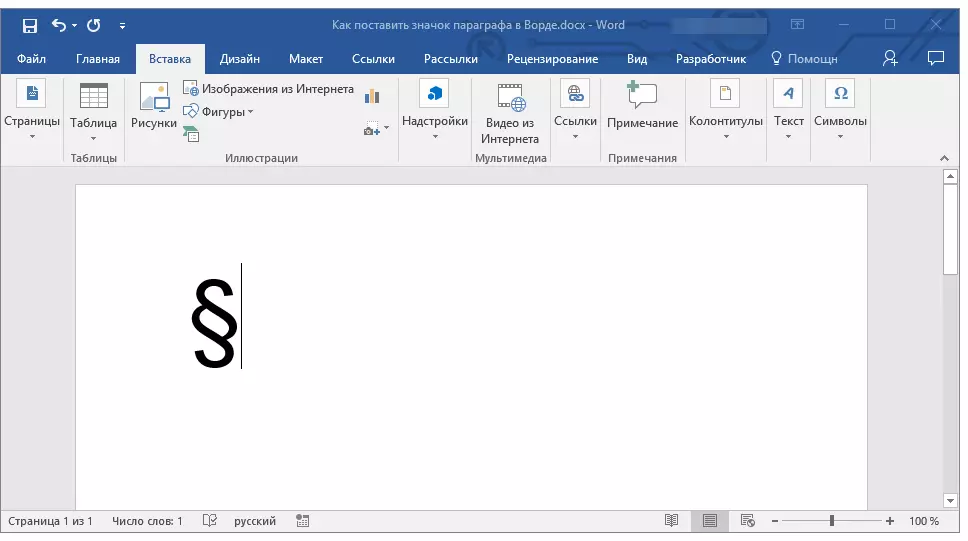
පාඩම: ප්රේරිතයන්ගේ ලකුණක් තබන්නේ කෙසේද?
ඡේදය කේත සහ යතුරු භාවිතා කරමින් සං sign ාව ඇතුළත් කරන්න
අප නැවත නැවතත් ලියා ඇති පරිදි, සෑම සං sign ාවක්ම සාදන ලද වචනයේ පරිසමාරෝහකයේ කට්ටලයෙන් සෑම සංකේතයක්ම තමන්ගේම කේතයක් ඇත. මෙම කේතවල ඡේදයේ ලකුණ තවත් දෙකකි.
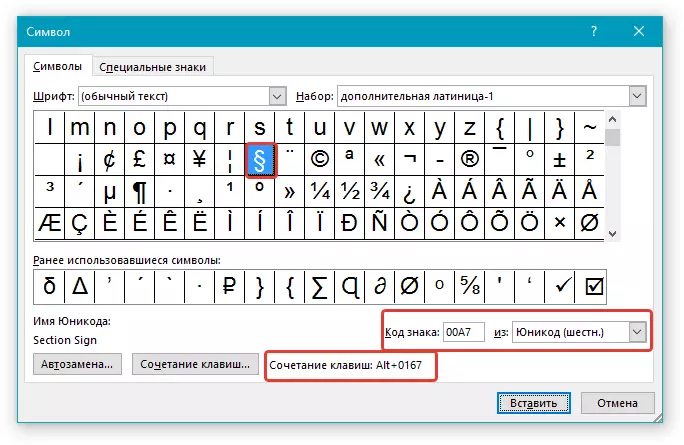
පාඩම: වචනයෙන් ආතතිය ඇති කරන්නේ කෙසේද?
කේතයට ඇතුළු වීමේ ක්රමය සහ එහි පසුකාලීනව ලකුණක් බවට පරිවර්තනය කිරීම එක් එක් අවස්ථා දෙකේ තරමක් වෙනස් ය.
ක්රමය 1.
1. ඡේද ලකුණ විය යුතු ලේඛනයේ ස්ථානයෙහි ක්ලික් කරන්න.
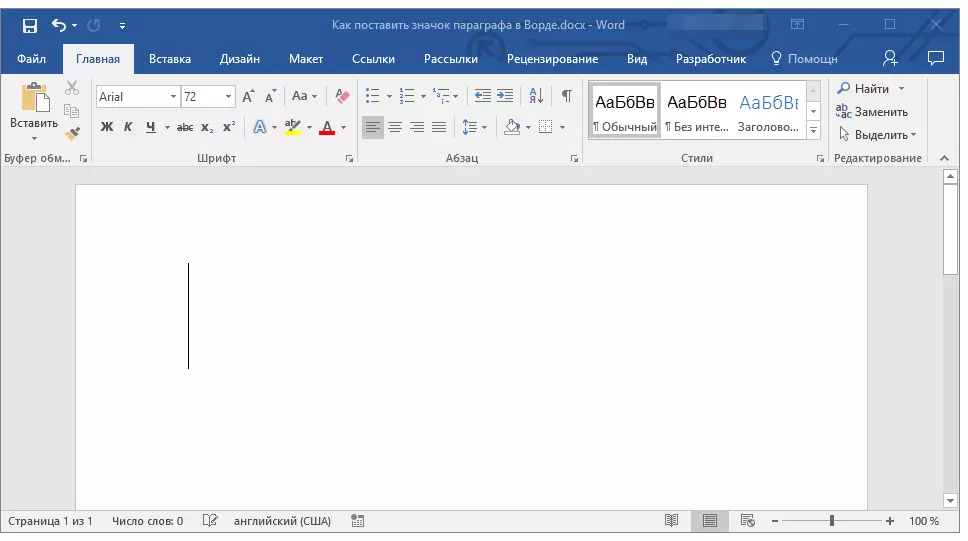
2. ඉංග්රීසි පිරිසැලසුම වෙත මාරු වී ඇතුල් කරන්න "00a7" උපුටා දැක්වීම් නොමැතිව.
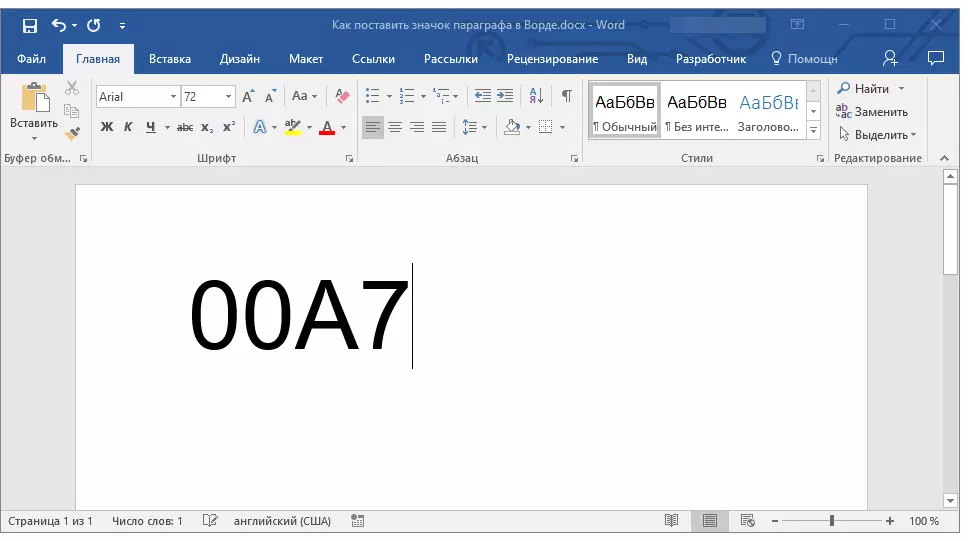
3. තට්ටු කරන්න "Alt + X" - ඇතුළත් කළ කේතය ඡේද ලකුණක් බවට පරිවර්තනය වේ.
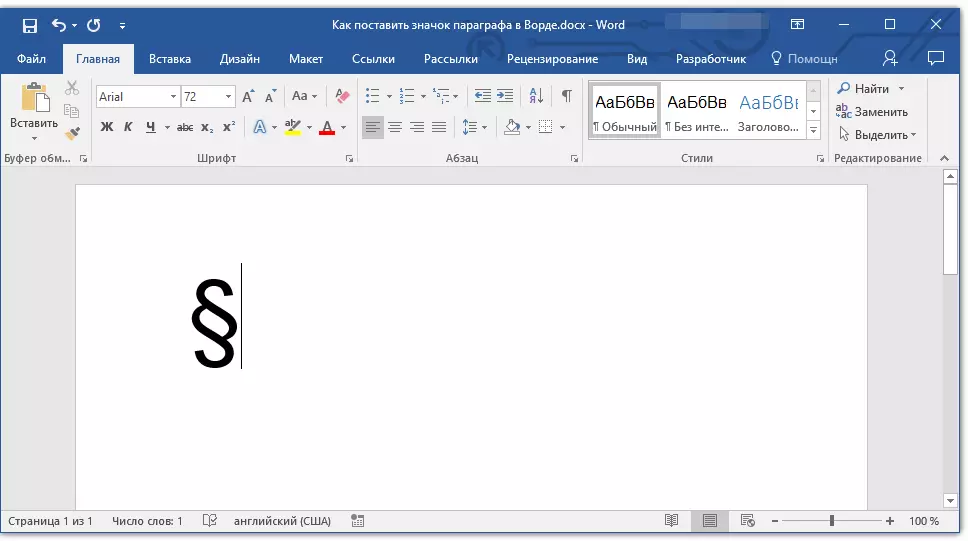
ක්රමය 2.
1. ඡේද ලකුණක් දැමීමට ඔබට අවශ්ය ස්ථානය ක්ලික් කරන්න.
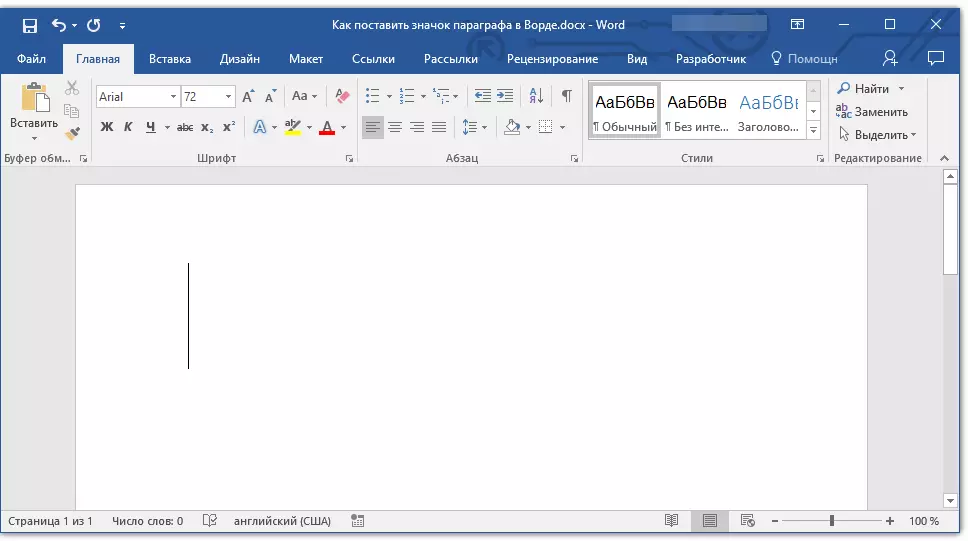
2. යතුර අල්ලා ගන්න "Alt" එය මුදා හැරීමකින් තොරව, අංක පිළිවෙලට ඇතුළත් කරන්න "0167" උපුටා දැක්වීම් නොමැතිව.
3. යතුර මුදා හැරීම "Alt" - ඡේද ලකුණ ඔබ සඳහන් කළ ස්ථානයේ දිස්වනු ඇත.
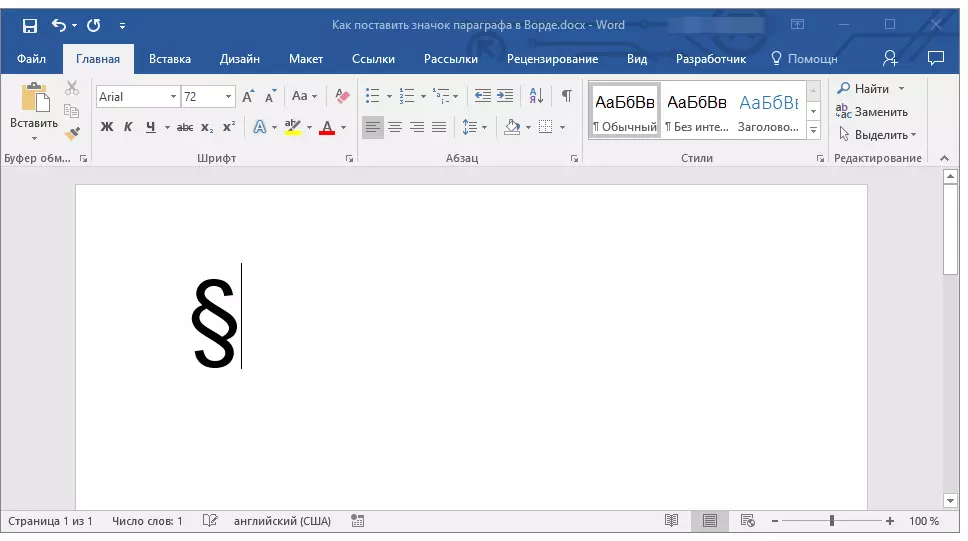
එතනම, දැන් ඔබ දන්නවා, ඡේද නිරූපකය වචනයෙන් තැබිය යුතු ආකාරය. මෙම වැඩසටහන වඩාත් පරිස්සමින් "සංකේත" කොටස බැලීමට අපි නිර්දේශ කරමු, සමහර විට ඔබ බොහෝ කලබල වී ඇති එම සංකේත සහ සං signs ා සොයා ගනු ඇත.
